PS简单制作一个圆角的图片
结束时间未知相信有很多同学都看过别人做的圆角的图片,圆角的头像,但就是不知道这种圆角的图片是怎么做的,苦恼半天,那么今天我就给大家介绍一下如何使用PS来制作圆角图片,希望能够帮助那些需要帮助的朋友!
方法/步骤
首先我们打开photoshop软件,这里我只是在已安装了软件的前提下做的教程,如果你没有安装,可以在网上下载一个安装一下。
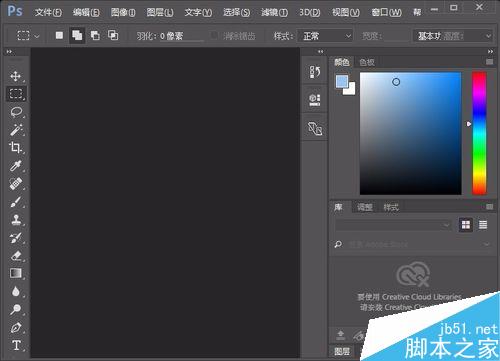
接下来我们把要制作成圆角图片的素材拉到photoshop软件里面。
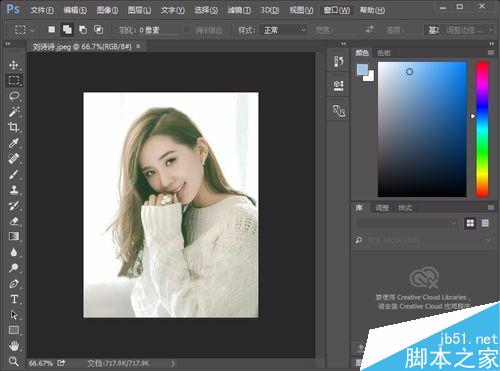
这个时候这张图片将做为背景层,是锁定的状态,我们按住键盘上的快捷键CTRL+J,就可以复制出一个图层。
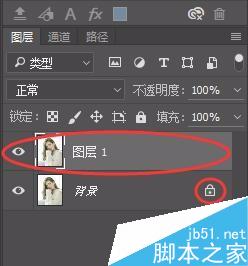
把背景层的可见性状态设置为不可见,先把背景层隐藏起来。
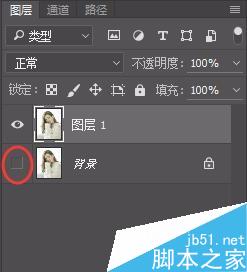
用鼠标选择椭圆选框工具,按住shift键,在图片上画圆,选择合适的位置和大小,放开鼠标后,可以通过键盘上的方向键来移动想要圈住的部位,之所以要按住shift键,按住shift键可以使圆变成正圆形。
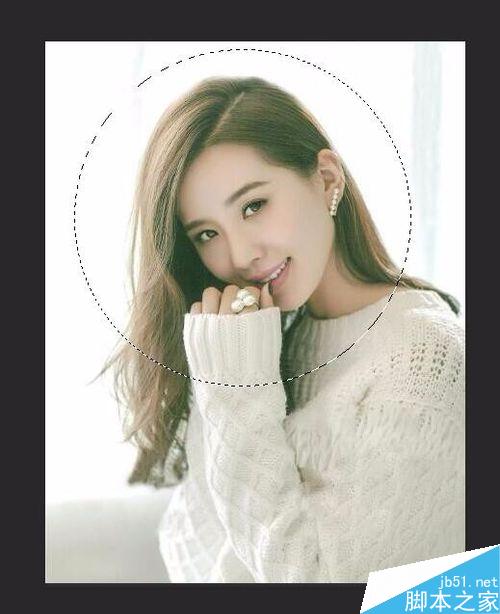
接下来我们点击菜单栏上的选择,再点击反选,或者直接用快捷搜索CTRL+Shift+I三个键组合就是反选。

然后按Delete键,删除所选择的部位。这个时候被删除的部份变成了透明,留下的就是我们想要的圆角头像。
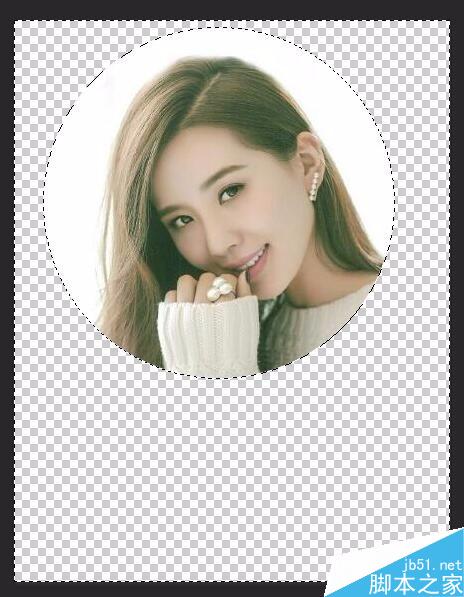
按CTRL+D取消选择,然后,在左边的快捷工栏找到裁剪工具,或者直接按C键来选择裁剪工具,拖动想要的大小,但是圆形头像一定要包含在里面。然后右键单击,选择裁剪。

最后我们把这张图片另存为PNG格式的图片。

这样我们的圆角图片就已经制作成功了。
以上就是PS简单制作一个圆角的图片方法介绍,操作很简单的,大家学会了吗?希望大家喜欢!
广告推广>>本篇文章此处诚招文字广告,带链接,价格1元/月,10元永久,详询客服QQ1406021501
喜欢这篇文章,微信扫描上面的二维码,向我们打赏
(账号名称为树影剑南,请识别,不要错了哦)
(账号名称为树影剑南,请识别,不要错了哦)
友情提示:此活动由赚钱资讯网整理发布,如需投稿请联系客服。羊毛有风险,投资需谨慎!
部分活动因时效性原因,本站不保证其完整性及正确性,请自行分辨,如有不适,建议放弃操作。
本站QQ群:515436044 想获取最新活动、想即时在线交流吗?欢迎喜欢聊天的朋友加入。
本站所有活动均为互联网收集所得,请仔细阅读免责声明。投资提现等问题请访问平台官网。
部分活动因时效性原因,本站不保证其完整性及正确性,请自行分辨,如有不适,建议放弃操作。
本站QQ群:515436044 想获取最新活动、想即时在线交流吗?欢迎喜欢聊天的朋友加入。
本站所有活动均为互联网收集所得,请仔细阅读免责声明。投资提现等问题请访问平台官网。
当前固定URL地址:https://www.earnews.cn/ways/id-1381/index.html,转载时请注明链接出处,谢谢!







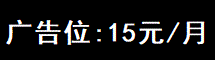 广告
广告








